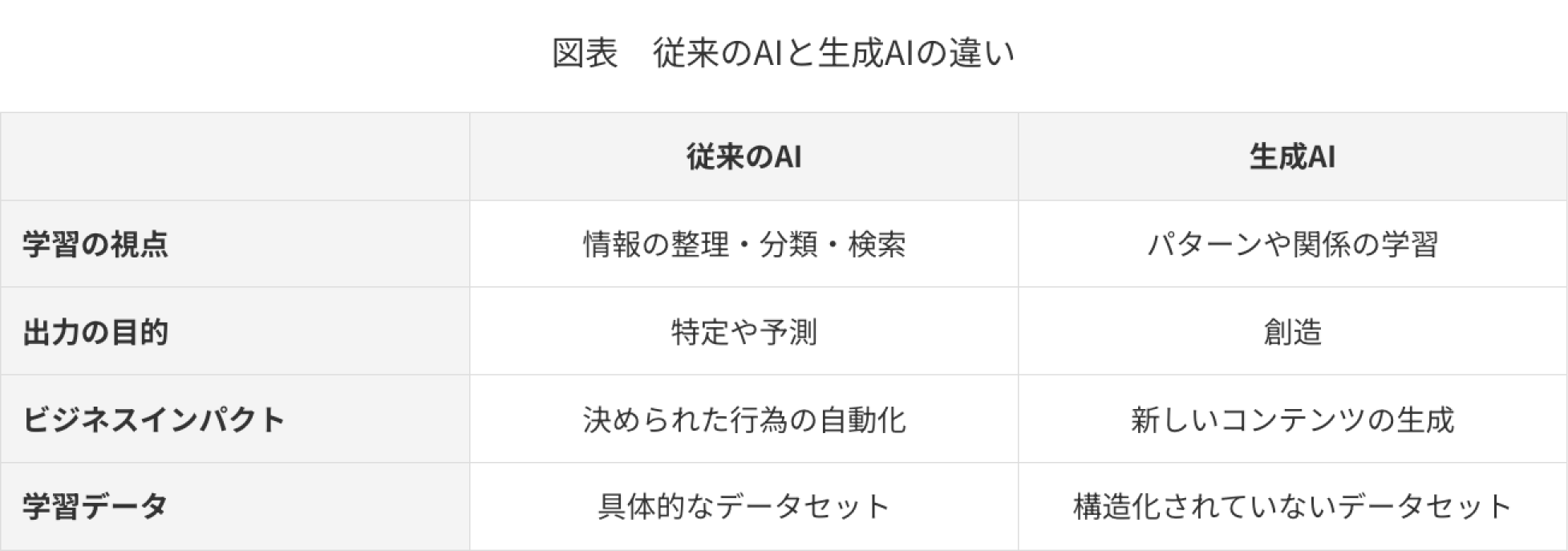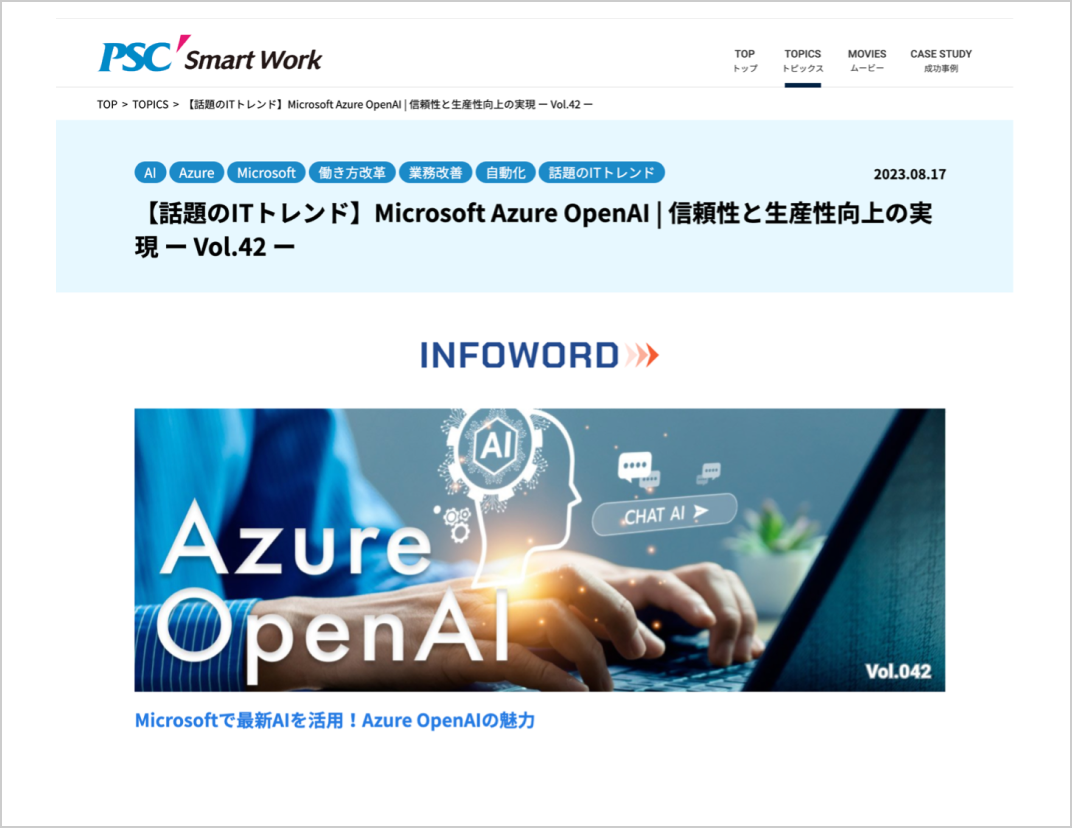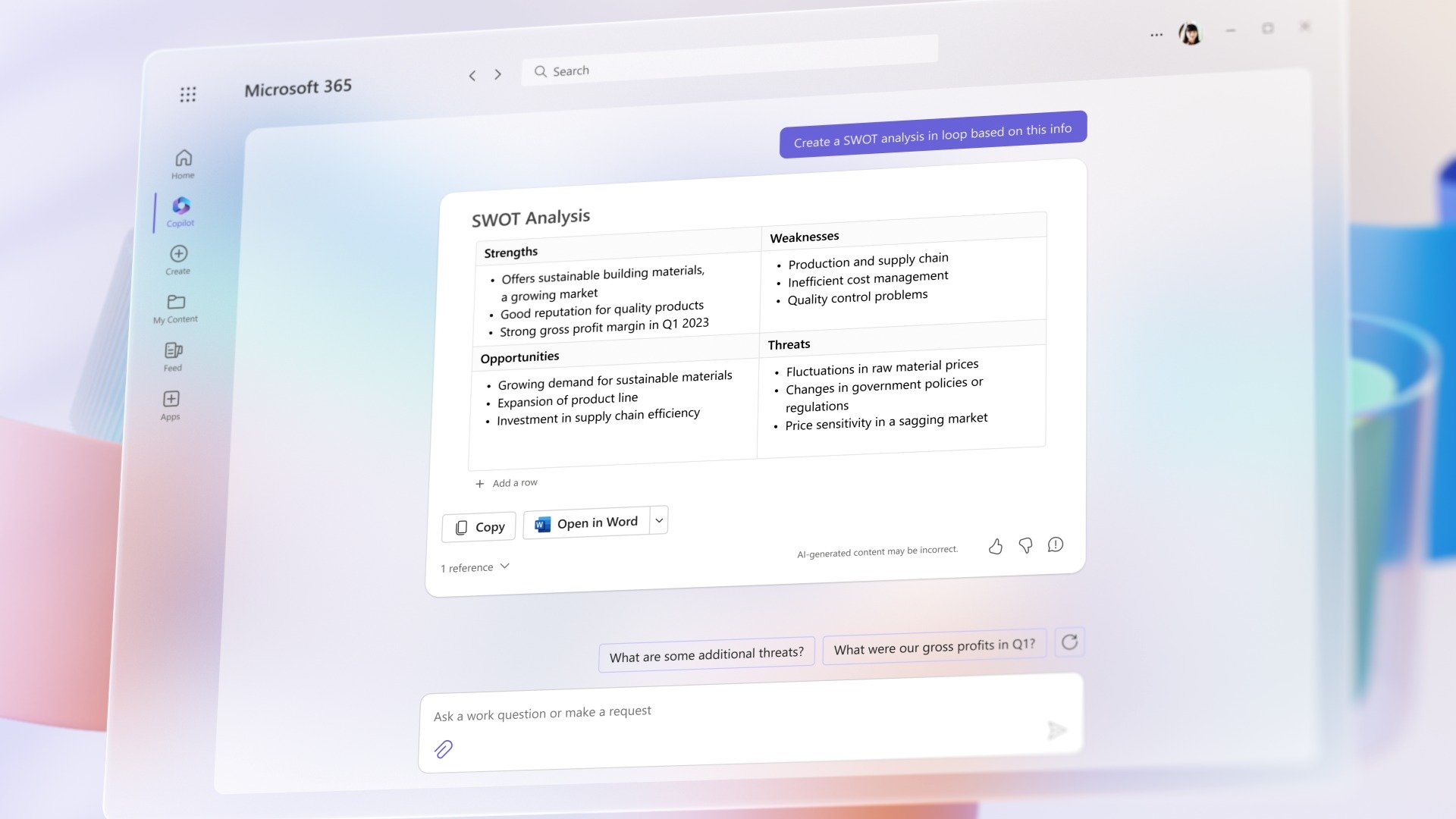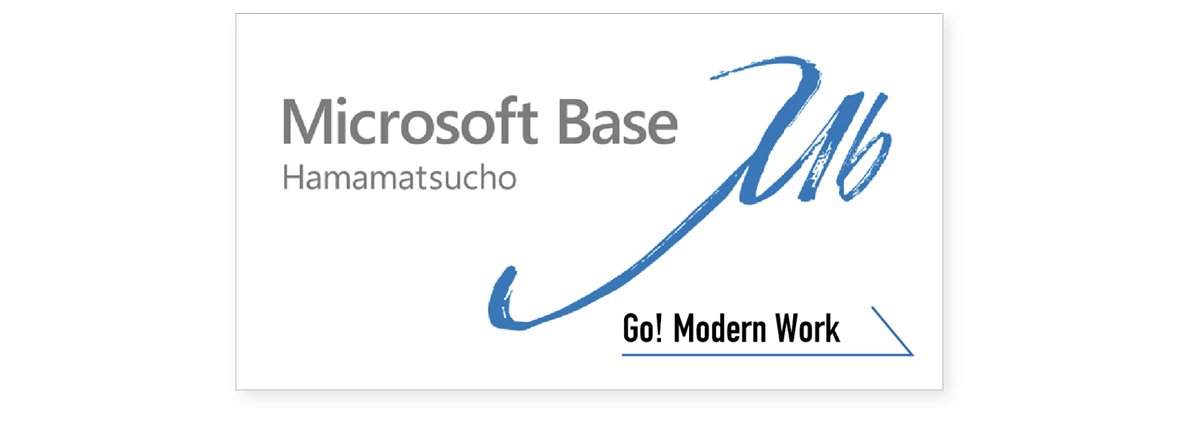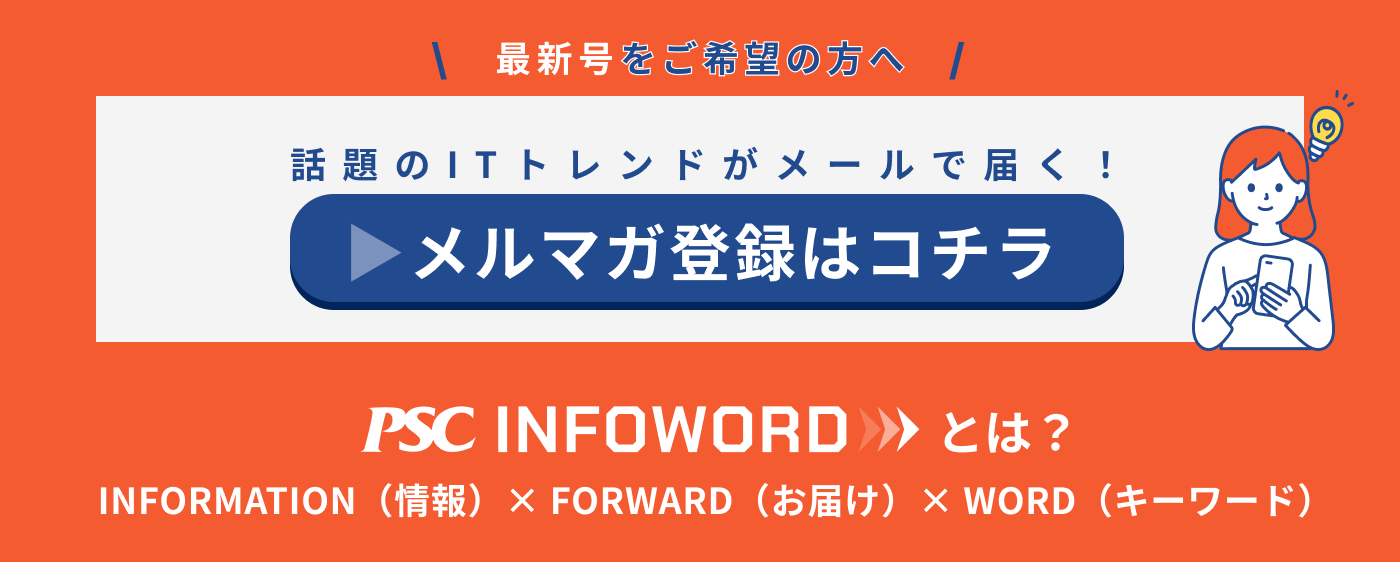話題のAI「Copilot」はどんな場面で有効なのか?
― 背景 ―
最近よく聞くようになった生成AIは知っていますか。
生成AIは「Generative AI」とも呼ばれており、さまざまな情報やパターンを学習し、新たなコンテンツを生成できるAI技術のことを指しています。
以前、メルマガvol42でも紹介したように生成AIは私たちの生活はもちろんのこと、さまざまな業務の作業や、アイデアの創出などへの応用にも期待されています。
MicrosoftではWindowsやOffice製品で利用できるAIを「Copilot」として発表。今年5月にはアーリーアクセスプログラムがスタート。11月1日(水)から順次一般利用もスタートしています。
Copilotとは「副操縦士」という意味で、私たちの作業や業務のサポートを担ってくれます。そんなCopilotは一体どんなものなのか、また、体験して感じた未来をお届けしたいと思います。

―概要―
Copilotとは、ChatGPTで話題になったOpen AIの機能を、MicrosoftのOffice製品をはじめとする各サービスで利用できる機能です。
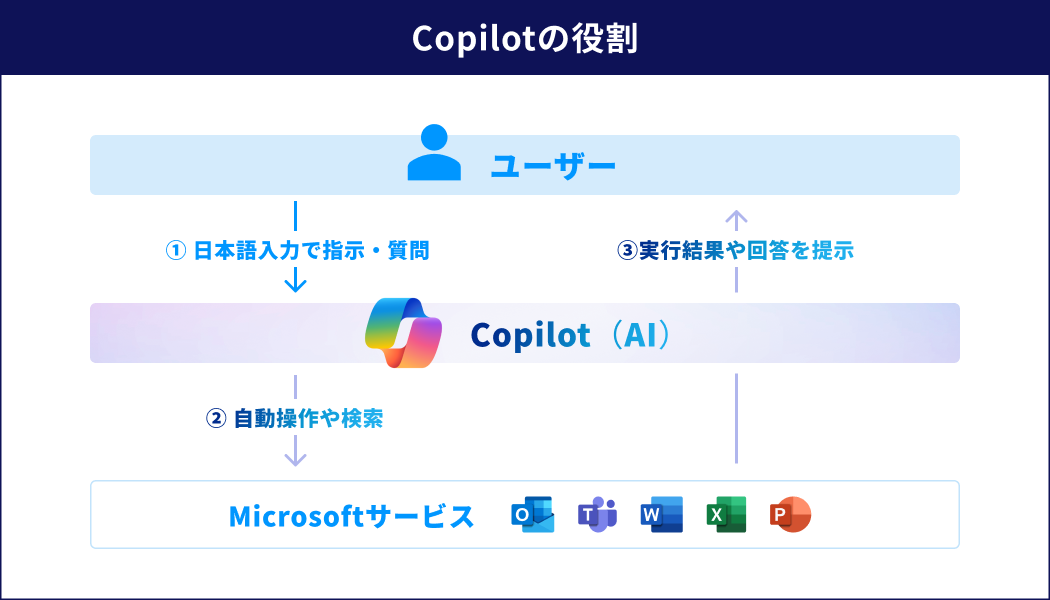
Copilotは、Wordなどでの文章の作成はもちろんのこと、PowerPointのレイアウト作成など、これまで手作業で時間をかけて行なっていた作業を自動で処理。作業時間を大幅に削減してくれるため、生産性向上や業務効率化の期待が高まっています。
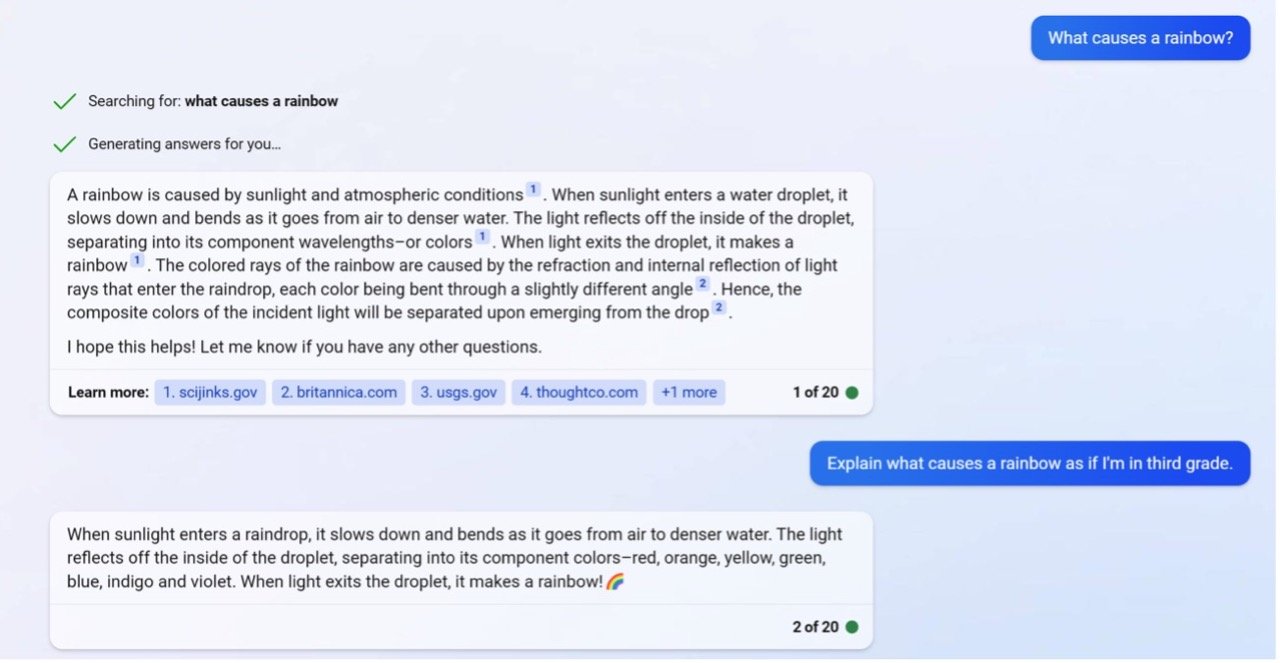
Microsoftサービスに結合されたAI
Copilotでは、作業時間の削減といった組織の生産性向上や業務効率化に加えて、①Microsoftの製品上でシームレスに活用できる②MicrosoftのAzure上で提供されるサービスのため、エンタープライズ企業も安心して利用することができる③日本語(自然言語)での指示が可能。といった特長を備えており、活用の幅が広いことも魅力です。

Copilotの活用例
①Teamsでの活用
Web会議やチャットの機能など、さまざま利用できるTeams。Teams内でCopilotは会議の内容を要約し、議事録作成の時間を省くことができます。また、会議の内容の要約はリアルタイムでも行われるため、会議に遅れて参加した場合でも、議論の状況をすぐに確認することができます。
【Teams×Copilot 活用の例】
・Teams会議の要約
・Teamsチャットやチャネル内の管理や検索
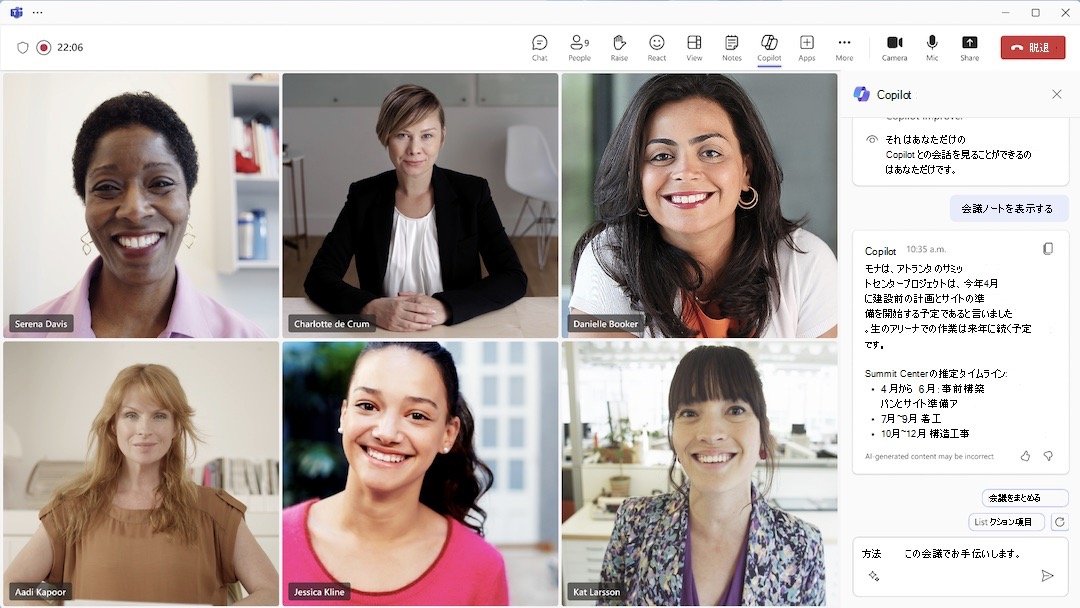
②Outlookでの活用
メールのチェックが滞り未読メールが受信トレイに溜まってしまう。そんな課題に対して、Copilotでは、重要度の高いメールを自動でピックアップ。さらには「返信文を作成しておいて」と指示をするだけで、下書きを自動で作成。ユーザーは下書きを確認するだけでメールを返信することができます。返信しなくてはいけないメールの数が多い方や、確認だけでも時間のかかる長いメールを頻繁に受信する方にとっては非常に有効です。
【Outlook×Copilot 活用の例】
・受信メールの概要作成
・送信メールの下書き作成
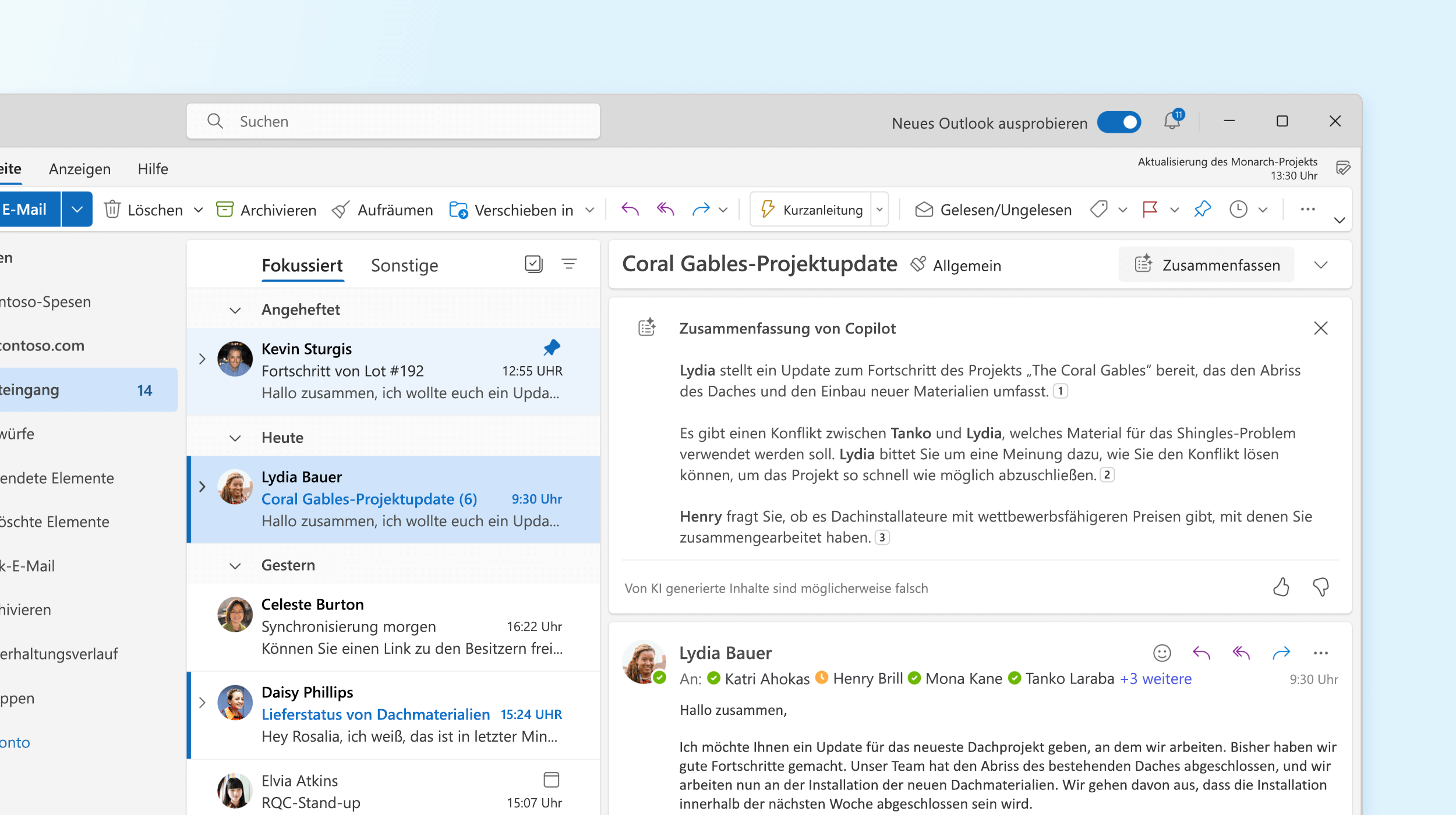
③Wordでの活用
文章の作成や、アイデアのまとめなど、長い文章を作成しなくてはいけない作業。一からアイデアや考えを文字に起こすのは、相応の工数が掛かる作業です。Copilotでは、チャット形式によるアイデア出し、引用文の要約、文章作成。さらには校正や書式設定の変更もサポート。文章作成前の段階から文章作成後まで、利活用できます。
【Word×Copilot 活用の例】
・チャットによる下書きの作成
・テキストを表に置き換える
・文章の要約
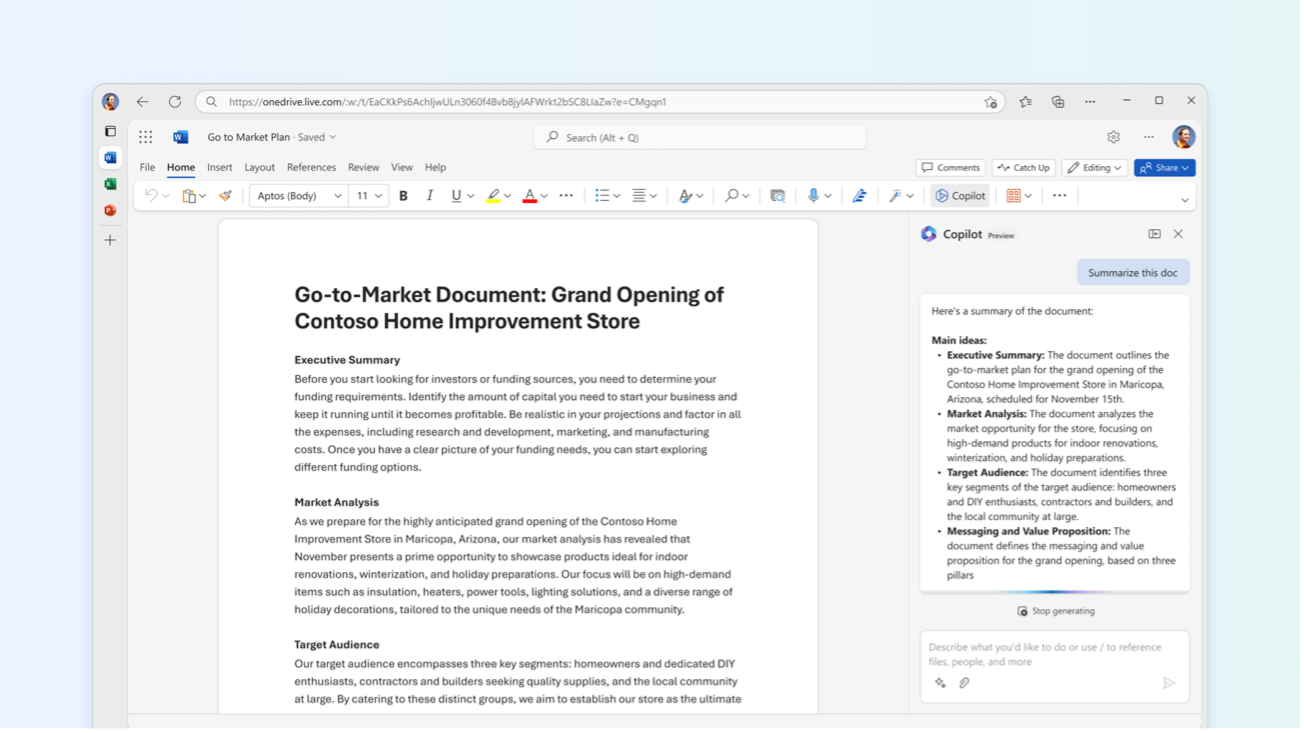
④Excelでの活用
関数を表や使い、図を作成できるExcelでもCopilotはサポートすることが可能です(現在、日本語には未対応)。Excelの関数は多岐に渡り、2023年11月現在約500種類も存在します。Copilotを利用すれば、そんな関数を自分で調べる必要がなく、目的にあった関数を自動で提案。関数を探す手間だけでなく、関数を入力する手間も削減することができます。
【Excel×Copilot 活用の例】
・データの強調設定を簡単にできる
・Excel内のデータの分析
・数式の提案
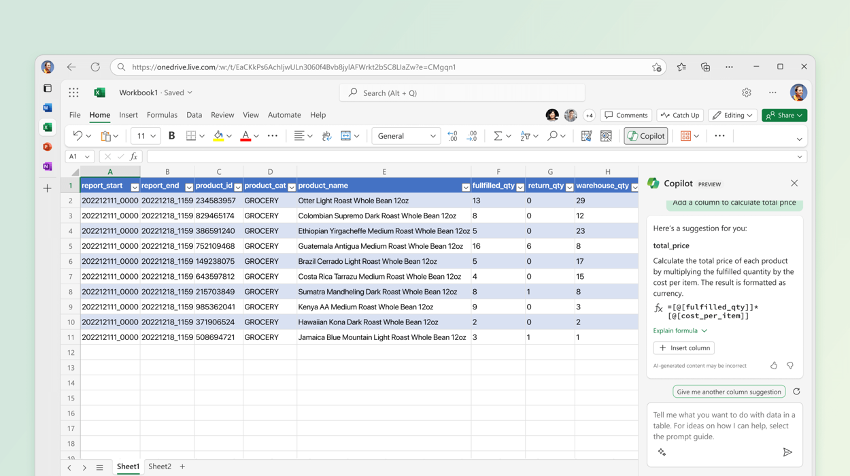
⑤PowerPointでの活用
プレゼンテーションなどの資料作りは、不慣れな場合1時間以上かかってしまうなんてことも。Copilotを活用すれば、過去の資料や会議の議事録などをもとに、10分程度で新しい資料が作成できます。Copilotがサポートしてくれるのは資料の内容だけではありません。Copilotはプレゼンテーションデザインも得意。参考となるデザインされた資料を読み込めば、新しくデザインを考えなくてもCopilotが同じようなデザインで資料を作成してくれます。
【PowerPoint×Copilot 活用の例】
・Wordなど、他の資料をもとにスライドを構成
・レイアウトやデザインの自動調整
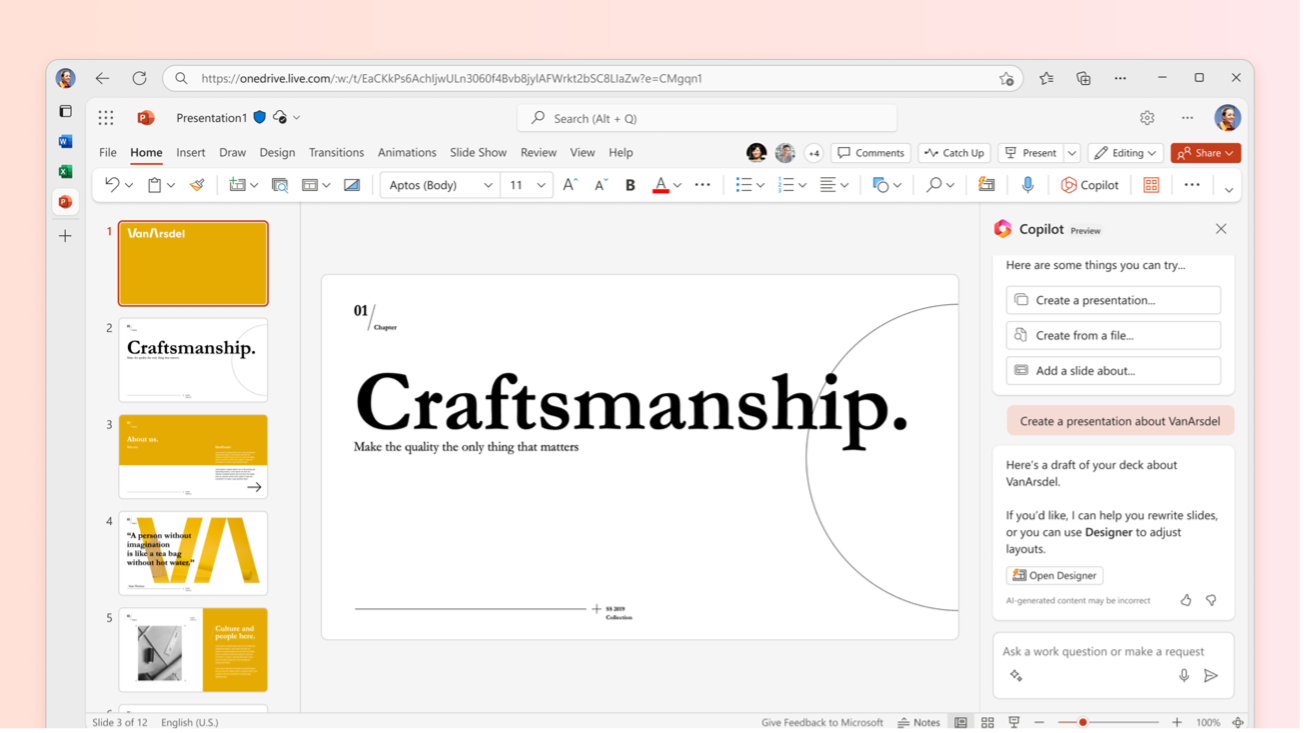
― 活用の未来 ―
Copilotで変わるPC操作
各種Office製品だけでなく、CopilotはWindowsにも対応。保存された資料に対する質問だけでなく、PCの設定を変更するなど、様々なリクエストに応えてくれます。
朝パソコンを開き、このチャット上で「今日の予定は何か」などを聞くことでToDoを明確化させ、取り掛かるスピードを早めてくれます。朝の重要なメール返信もOutlookを開いて、Copilotを呼び出し「このメールを要約して」と指示するだけで、重要な長文メールを要約。重要なメールへの返信をサポートしてくれます。
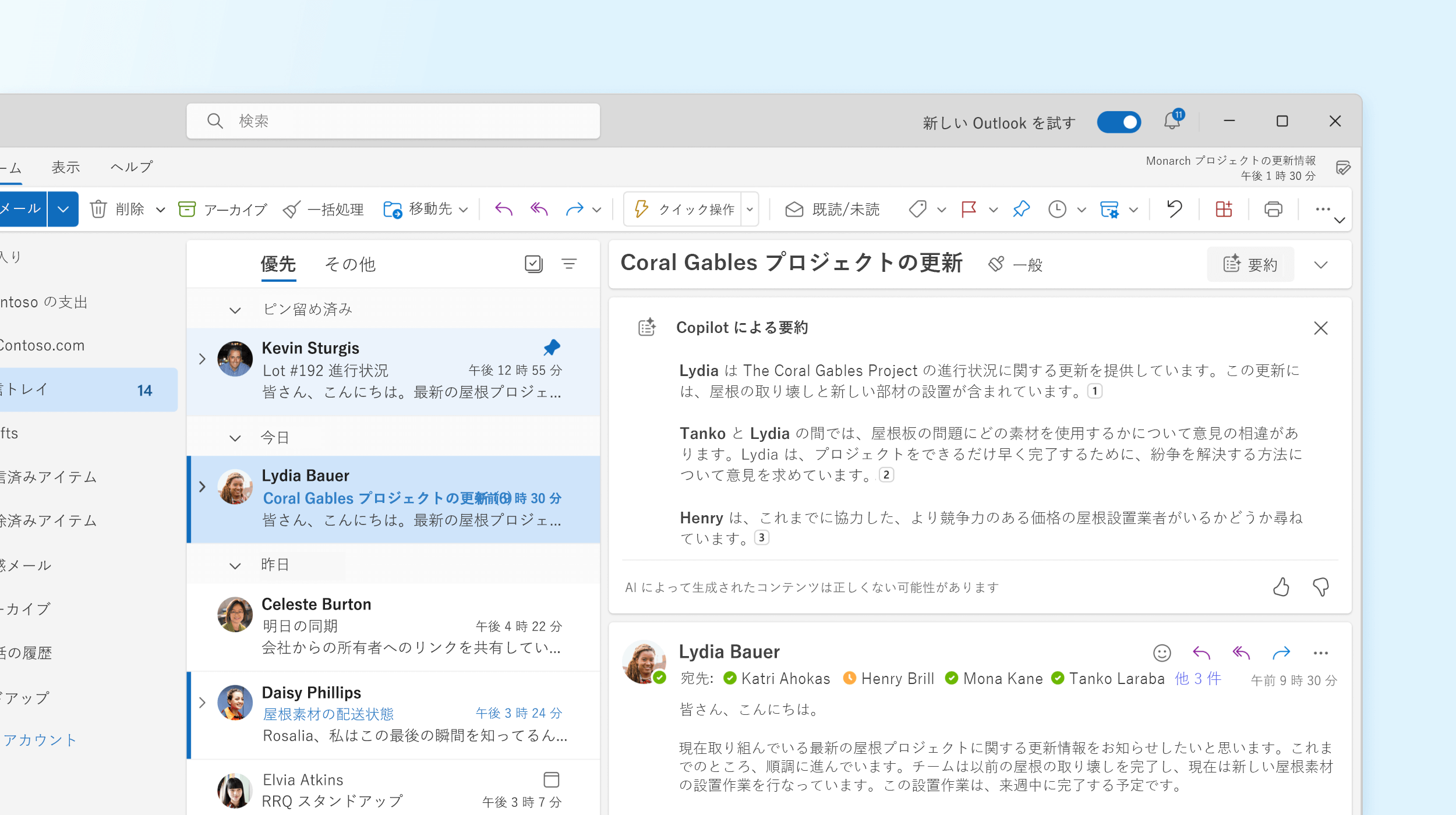
また、プレゼンの準備も素早く。参考にしたいデザインを読込ませることで似たデザインに調整。プレゼンのロープレなど、より重要な工程に時間をかけることができます。
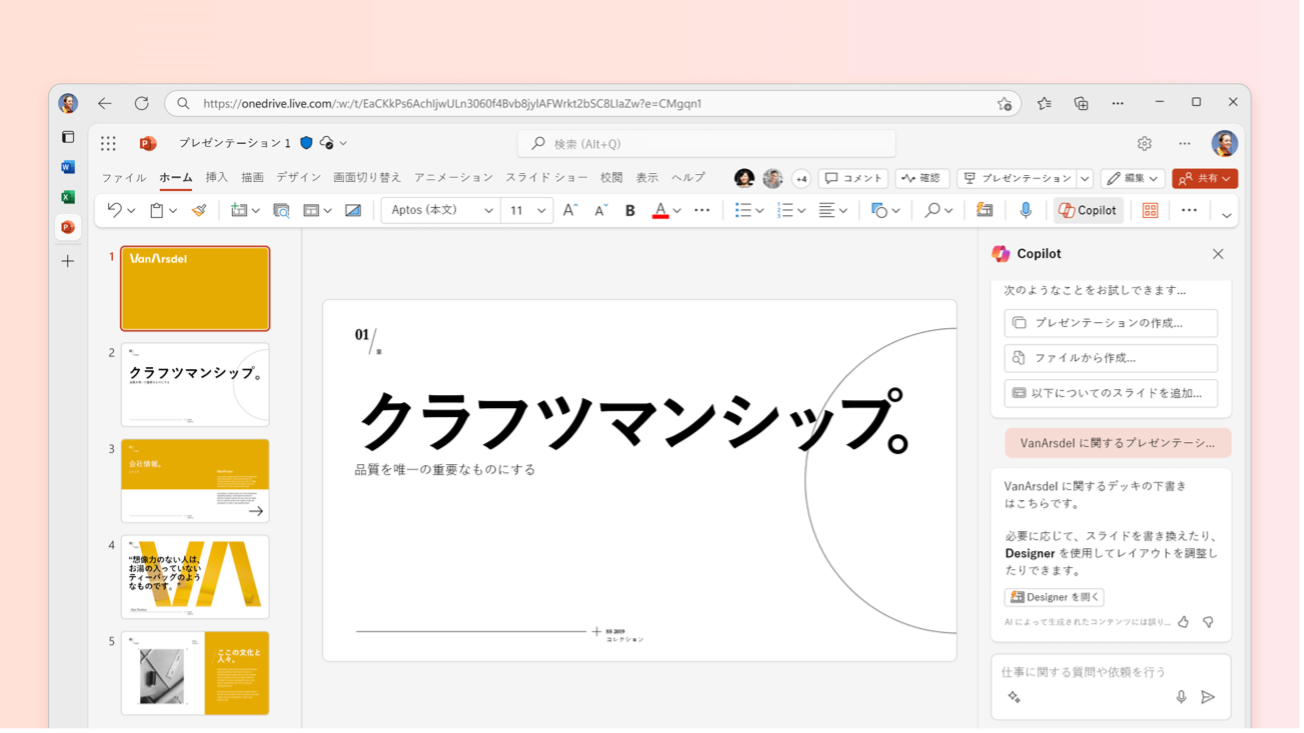
このように、指示を入力するだけで自身がPCに向かい手を動すタスクを、Copilotがほぼ全て行ってくれるようになります。今まで2時間ほどかかっていた作業工数を、Copilotに指示してチェックするだけと、大半の作業を自動化することに成功。
これだけ活用すると、著作権などの問題も注視したいところではありますが、MicrosoftではCopilot Copyright Commitmentに基づき、Copilotが生成した画像やテキストはMicrosoftが責任を持ち提供。作業効率や生産性を向上しながらも安心して、利用することができるのです。
Copilotを活用して業務を効率化
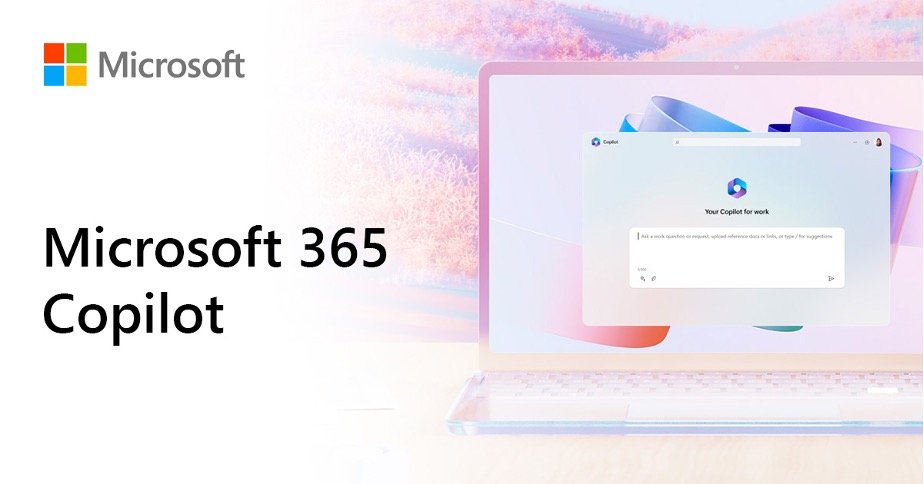
リリース前より、多くの作業に応用できるという点から期待が高まっている「Copilot」。優秀な副操縦士のようにさまざまな点でAIが私たちの業務を手助けしてくれます。人材不足の今だからこそ、業務効率向上は求められる機能であると考えています。
Copilotの利活用を進めていくことで、個人だけでなく組織としても生産性の向上が見込めるのです。
Microsoft製品 利活用のご相談
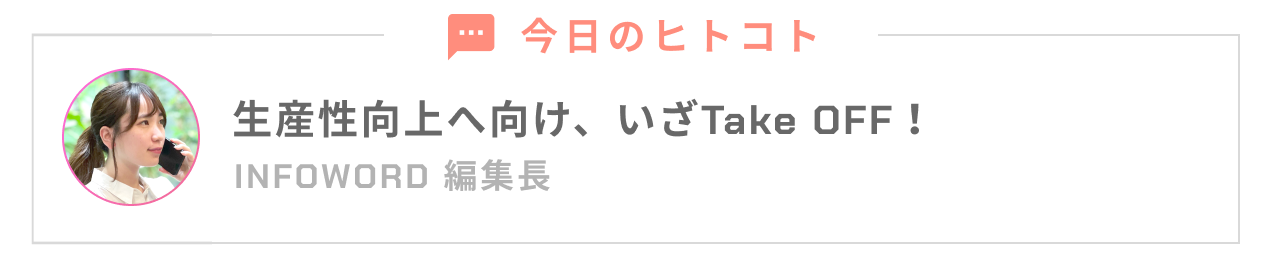
■お電話でのお問合せ
0120-061-044
■メールでのお問合せ
■PSCオフィシャルサイト